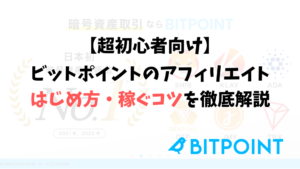【DMMビットコイン】メタマスクへイーサリアムを送金する手順を解説
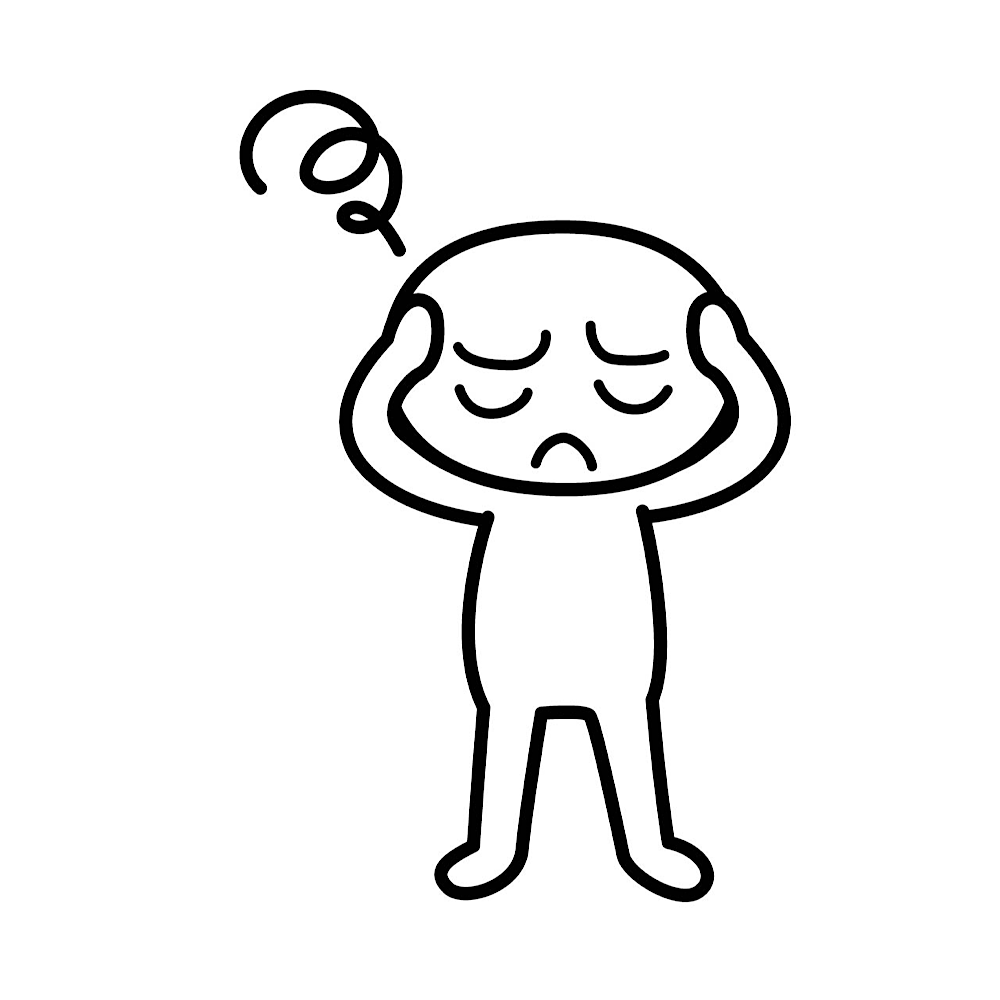
・NFTに興味あるけど、そもそも送金ってどうやるの?
・DMMビットコインから送金するときの手順が知りたい
・送金ってすぐにできるの?
こんな悩みを解決していきます。
仮想通貨の送金って聞くと「なんだか難しそう」「自分でもできるのかな」と思った方もいるのではないでしょうか。
たしかにやり方を間違えるとゴックス(ネット上に自分のお金が消えること)しちゃいますが、一つずつ丁寧に行なっていけば初心者でもかんたんに送金できます。
- DMMビットコインでメタマスクへ送金する方法
- 送金までにかかる時間
- 送金するときに注意するポイント



実際にNFTを100体以上購入し、何度も取引所からメタマスクへ送金した経験をもとに解説していきますね!
ただしDMMビットコインからの送金は今回は16時間(他の方でも8時間ほど)かかったので、もっとかんたんに早く送金したい方は「GMOコイン」の利用がオススメです。
DMMと同じように取引所でイーサリアムが購入できますし、送金手数料も0円なので開設しておくといいですよ!
| GMOコイン | DMM Bitcoin | |
|---|---|---|
| 送金にかかる時間 | 数分〜30分程度 | 数時間 |
| 送金手数料 | 0円 | 0円 |
| 入金手数料 | 0円 | 0円 |
| 仮想通貨の種類 | 22銘柄 | 21銘柄 |
| 取引画面の使いやすさ | ||
一つの取引所に依存するのはトラブルがあったとき対処できなくなるので、両方開設しておくのがオススメです。
口座開設は無料・最短10分でできるので、GMOコインも開設して用意しておきましょう。
DMMビットコインから送金するときの注意するポイント
DMMビットコインで送金するときの注意ポイントは3つ
- ウォレット口座へ移動させないといけない
- 最低送金額は0.1ETH〜
- 出金完了まで少し時間かかる
注意その1:ウォレット口座へ移動させないといけない
DMMビットコインでは、取引よう「トレード口座」と保存用の「ウォレット口座」の2種類あります。
出金したいときは、事前にウォレット口座へ送金分を移動させておきましょう。
注意その2:最低送金額は0.1ETH〜


DMMビットコインでイーサリアムを送金するとき最低送金金額は「0.1ETH〜」となっています。
0.1ETH以下ので出金するときは”全額送金”が条件になるので注意してください。



少額の送金テストができないので、送る時は2回3回と確認しましょう!
注意その3:出金完了まで少し時間かかる
DMMビットコインで送金をすると、リクエスト完了まで時間かかります。
今回はの件だと、深夜1時に出金リクエストを送って完了したのが夕方17時ごろと約16時間かかっています。
opesnseaでイーサリアムが必要になるときは、余裕を持って事前に送金しておきましょう。
DMMビットコインとGMOコイン
>>>【送金用にどっちがいい?】GMOコインとDMM Bitcoinを本音で比較レビュー


DMMビットコインからメタマスクへ送金する手順
DMMビットコインからメタマスクへ送金する手順は、次のとおりです。
- DMMビットコインでイーサリアムを購入する
- トレード口座からウォレットへ移動させる
- 送金先(メタマスク)を登録
- 送金する
この中で一番注意するのは「3の送金先を登録する」
ここを間違えるとネットの海に自分の仮想通貨を流して2度と戻せなくなる(セルフゴックスする)ので注意していきましょう。



間違えないためにも”コピペ”が大切です!
ステップ1: DMMビットコインでイーサリアムを買う
まずはDMMビットコイン でイーサリアムを購入しましょう。
このとき買うのは「取引所」「販売所」どちらでも大丈夫です。
- サクッと買いたいなら「STモード」や「EXモードの即時」
- 手数料を少しでも抑えつつ買いたいなら「EXモードの指値」



いますぐ買いたい!ということでなければ、指値注文で1ETHあたりの価格が下がったときに注文するといいですよ。
入金〜買い方までは、こちらの記事で詳しく解説してるので参考にしてください。
ステップ2:トレード口座からウォレットへ移動させる
DMM Bitcoinには、次の2種類の口座があります。
- 取引に使う用の「トレード口座」
- 資産を預けておく用の「ウォレット口座」
購入したイーサリアムはトレード口座に入ってるので、送金するために一度ウォレット口座へ移す必要があります。



このことを知らずに送金画面で何度もエラー起こしてました(笑)
メニューから「口座振替」を選ぶ
- PCの場合
DMMビットコイン へログインし、左のメニューから「口座振替」を選択


- スマホの場合
ブラウザでDMMビットコインへログインして、マイページから右上の「≡」を開き、「口座振替」をタップします。
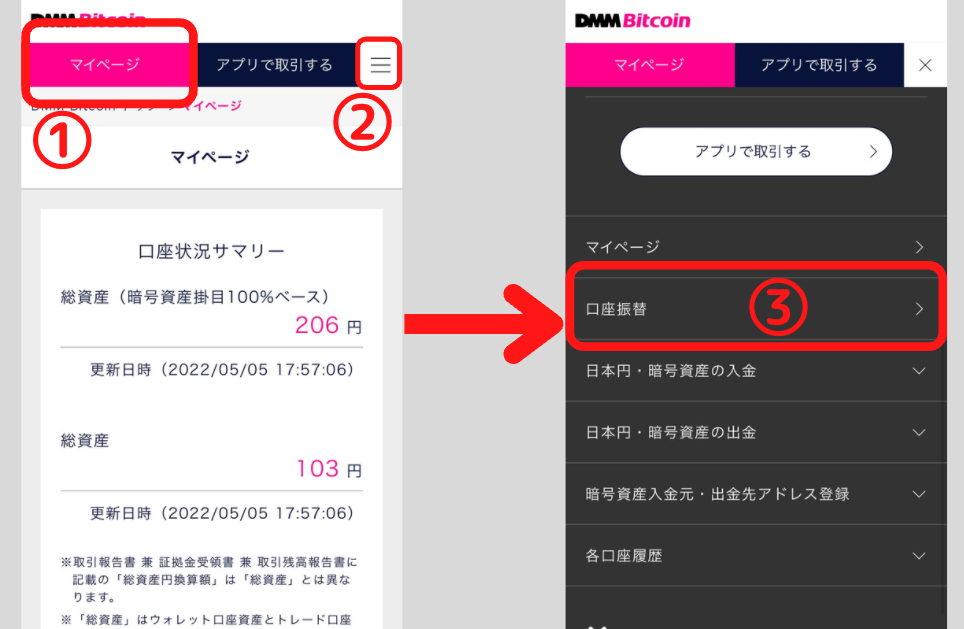
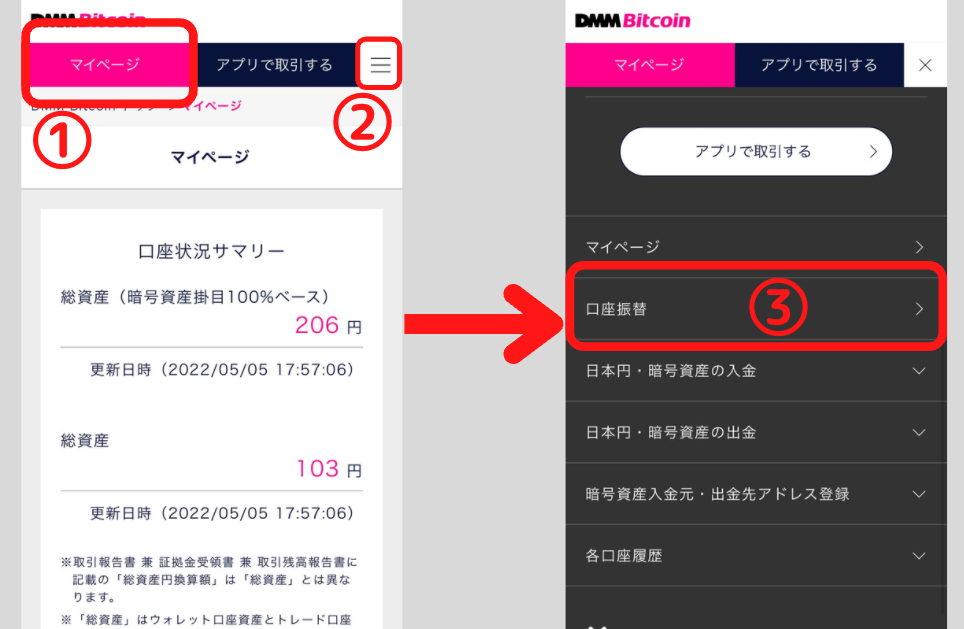
トレード口座からウォレット口座へETHを移す
- 口座振替:トレードからウォレットへ
- 通貨/暗号資産:ETHを選択
- 振替金額/数量:移動させたいだけを入力
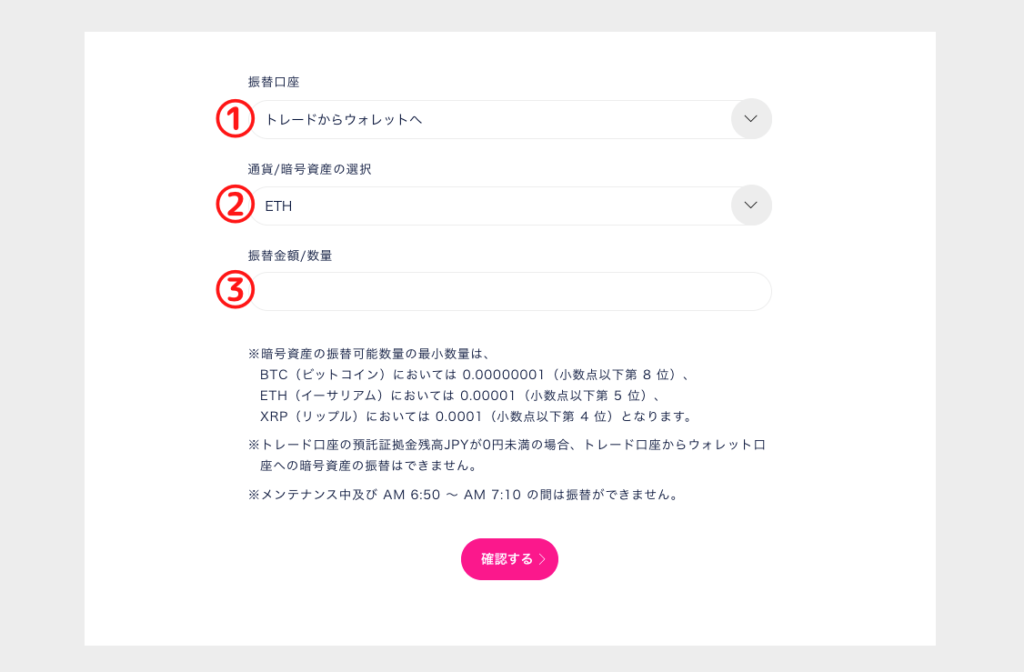
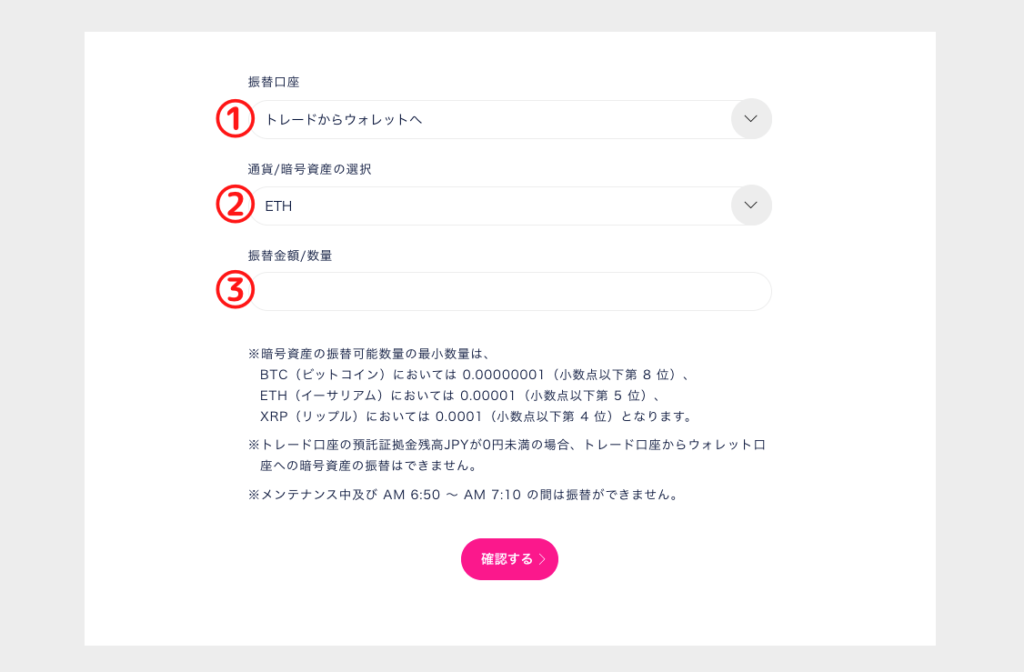
「確認する」をタップして、問題ないければ「振替を行う」をタップ


ウォレット口座に移動できていれば完了です。


ステップ3:送金先を登録&申請する
送金申請をする
ウォレット口座へ移動できたら、次は送金の申請をしていきます。
- PCの場合
ホーム画面のメニューから「日本円・暗号資産の出金」→「ETH出金」をタップ


- スマホの場合
ブラウザでログインして、マイページ右上の「≡」から「日本円・暗号資産の出金」→「ETH出金」をタップ
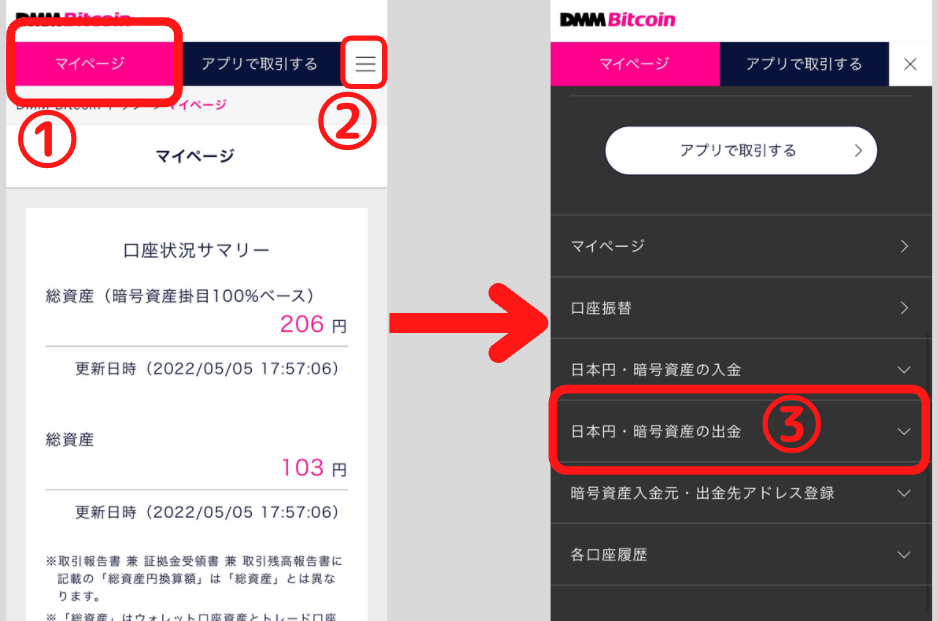
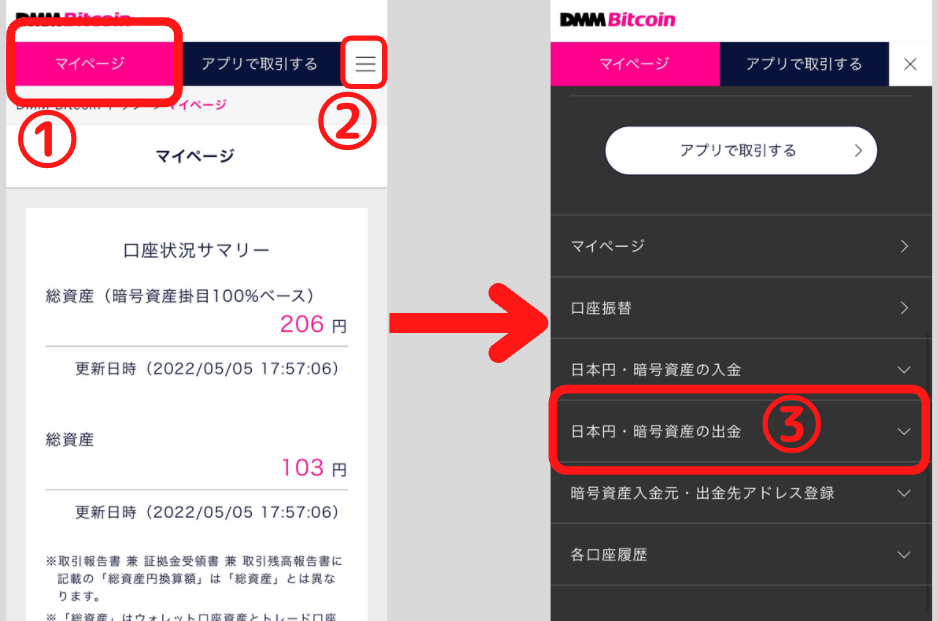
送金先を登録
初回は送金先(メタマスク)が登録されてないので、まず登録作業をしていきます。
出金先アドレス横にある「追加」を選択


- 銘柄:送金したい暗号資産
- ニックネーム:なんでもOK
- 出金先アドレス:今回はメタマスクウォレットのアドレス


ウォレットのアドレスはメタマスクを開くと、アカウント名の下にウォレットアドレスがあるのでコピーして先ほどの出金先アドレスへ貼り付けます。





アドレスを間違うとお金が消えてしまうので絶対にコピペで対応しましょう。
次に必要事項を全て入力します。
- 出金区分:その他
- 出金先の名称:自己ウォレット
- どなたへの送付ですか?:自己
- 受取人氏名:自分の名前
住所は自動入力されてるので、間違いないか確認


内容に問題なければ、2段階認証コードを入力して「登録する」をタップ





これでメタマスクが送金先に登録されました。
次回からは送金先を選択するだけでOKです!
ステップ4:送金する
登録した送金先(メタマスク)を選択し、必要事項を入力します。


- 「この暗号資産の出金は法令等に違反してません」
- 「この暗号資産の出金はイラン・北朝鮮への出金ではありません」
の二つに✔︎を入れて、2段階認証コードを入力


最後に「上記の注意事項を理解した上で出金します」に✔︎を入れて「出金する」をタップしたら完了です!





お疲れさまでした!
出金が完了したらメールが届くのでそれまで待ちましょう。
リクエストから出金されるまではけっこー時間がかかります。
ぼくの場合は16時間ほどかかり、他の人でも8時間かかったという声もありました(汗)
「出金完了のメール来ないな」と思っても、とりあえず1日は待ってみましょう。
出金連絡が来たらメタマスクを確認する
無事に出金できたら、DMMからメールが届きます。


メタマスクを開いて移動できてるか確認しましょう。





出金した分が入ってたら無事に移動できてます!
履歴を詳しくみたい場合は、「ブロックエクスプローラーで表示」からチェックできます。




おわりに
「 DMMビットコインからメタマスクへイーサリアムの送金の仕方」解説でした。
NFTを扱ううえで、取引所からメタマスクへ送金は必要になってくるので、何度か繰り返して覚えておきましょう!
2024年3月1日午前6:59までの期間限定!DMM Bitcoin で”口座開設した全員”に即時1,000円をプレゼント!